Spalte berechnen (KTV): Unterschied zwischen den Versionen
| Zeile 21: | Zeile 21: | ||
Diese Programmfunktion berechnet die Summe aller Zahlen aus allen Zellen derjenigen Spalte, in welcher sich der Cursor befindet, und zeigt diese in einem Fenster zur weiteren Bearbeitung an. | Diese Programmfunktion berechnet die Summe aller Zahlen aus allen Zellen derjenigen Spalte, in welcher sich der Cursor befindet, und zeigt diese in einem Fenster zur weiteren Bearbeitung an. | ||
| − | [[Datei:birne.fw.png|boarder|caption|link=]] Max. 4 Nachkommastellen werden ausgegeben. | + | [[Datei:birne.fw.png|boarder|caption|link=]] Max. 4 Nachkommastellen werden ausgegeben. |
[[Datei:birne.fw.png|boarder|caption|link=]] Durch die Angabe einer Währung rechts neben den Werten, wird nach der Berechnung in jede Zelle dieser Spalte die angegebenen Währung übertragen. Die Angabe der Währung muss hierbei unbedingt in der ersten Zeile erfolgen. | [[Datei:birne.fw.png|boarder|caption|link=]] Durch die Angabe einer Währung rechts neben den Werten, wird nach der Berechnung in jede Zelle dieser Spalte die angegebenen Währung übertragen. Die Angabe der Währung muss hierbei unbedingt in der ersten Zeile erfolgen. | ||
| Zeile 31: | Zeile 31: | ||
Hier wird Ihnen die Summe der in der aktuellen Zeile befindlichen Beträge angezeigt. | Hier wird Ihnen die Summe der in der aktuellen Zeile befindlichen Beträge angezeigt. | ||
| − | ===Ergebnis übernehmen? / Summe=== | + | ===Ergebnis übernehmen? / Summe=== |
Es wird nur die angezeigte Summe übernommen. | Es wird nur die angezeigte Summe übernommen. | ||
| − | ===Ergebnis übernehmen? / MwSt. aus Brutto=== | + | ===Ergebnis übernehmen? / MwSt. aus Brutto=== |
Bei Wahl dieser Option wird die angezeigte Summe mit Angabe der enthaltenen Mehrwertsteuer eingefügt. | Bei Wahl dieser Option wird die angezeigte Summe mit Angabe der enthaltenen Mehrwertsteuer eingefügt. | ||
| − | ===Ergebnis übernehmen? / Kaufmännische Rechnung=== | + | ===Ergebnis übernehmen? / Kaufmännische Rechnung=== |
Bei Wahl dieser Option wird die angezeigte Summe zuzüglich Mehrwertsteuer eingefügt. | Bei Wahl dieser Option wird die angezeigte Summe zuzüglich Mehrwertsteuer eingefügt. | ||
| − | ===mit Formatierung=== | + | ===mit Formatierung=== |
Bei Wahl dieser Option wird das Ergebnis mit folgenden Formatierungen ausgegeben: | Bei Wahl dieser Option wird das Ergebnis mit folgenden Formatierungen ausgegeben: | ||
| Zeile 56: | Zeile 56: | ||
===Clipboard=== | ===Clipboard=== | ||
| − | Hiermit wird das Ergebnis in die Zwischenablage kopiert und an beliebiger Stelle des aktuellen oder eines anderen Dokuments durch Mausklick auf [[Datei:Z_clipout.png|link=]], [[Datei:TK_STRG_V.png|link=]] oder ''Bearbeiten'', ''Einfügen der Zwischenablage'' an jede beliebige Cursorposition übernommen. | + | Hiermit wird das Ergebnis in die Zwischenablage kopiert und an beliebiger Stelle des aktuellen oder eines anderen Dokuments durch Mausklick auf [[Datei:Z_clipout.png|link=]], [[Datei:TK_STRG_V.png|link=]] oder ''Bearbeiten'', ''Einfügen der Zwischenablage'' an jede beliebige Cursorposition übernommen. |
===OK + Schließen=== | ===OK + Schließen=== | ||
Version vom 19. Juni 2018, 18:45 Uhr
Hauptseite > Schriftverkehr > KTV > Spalte berechnen (KTV)
Inhaltsverzeichnis
Allgemeines
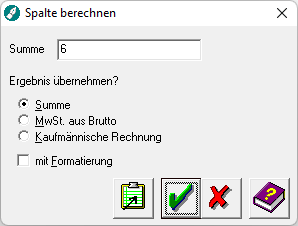
Diese Programmfunktion berechnet die Summe aller Zahlen aus allen Zellen derjenigen Spalte, in welcher sich der Cursor befindet, und zeigt diese in einem Fenster zur weiteren Bearbeitung an.
![]() Max. 4 Nachkommastellen werden ausgegeben.
Max. 4 Nachkommastellen werden ausgegeben.
![]() Durch die Angabe einer Währung rechts neben den Werten, wird nach der Berechnung in jede Zelle dieser Spalte die angegebenen Währung übertragen. Die Angabe der Währung muss hierbei unbedingt in der ersten Zeile erfolgen.
Durch die Angabe einer Währung rechts neben den Werten, wird nach der Berechnung in jede Zelle dieser Spalte die angegebenen Währung übertragen. Die Angabe der Währung muss hierbei unbedingt in der ersten Zeile erfolgen.
Funktionen im Bearbeitungsbereich
Summe
Hier wird Ihnen die Summe der in der aktuellen Zeile befindlichen Beträge angezeigt.
Ergebnis übernehmen? / Summe
Es wird nur die angezeigte Summe übernommen.
Ergebnis übernehmen? / MwSt. aus Brutto
Bei Wahl dieser Option wird die angezeigte Summe mit Angabe der enthaltenen Mehrwertsteuer eingefügt.
Ergebnis übernehmen? / Kaufmännische Rechnung
Bei Wahl dieser Option wird die angezeigte Summe zuzüglich Mehrwertsteuer eingefügt.
mit Formatierung
Bei Wahl dieser Option wird das Ergebnis mit folgenden Formatierungen ausgegeben:
- Die Zellen werden rechtsbündig ausgerichtet.
- Die Zahlen werden mit Tausenderpunkten dargestellt.
- Alle Nachkommastellen werden auf die längste Nachkommastelle angepasst.
- Eine in einer der Zellen enthaltene Einheit wird hinter jeder Zahl in der Zeile gesetzt.
Funktionen in der Abschlussleiste
Clipboard
Hiermit wird das Ergebnis in die Zwischenablage kopiert und an beliebiger Stelle des aktuellen oder eines anderen Dokuments durch Mausklick auf ![]() ,
, ![]() oder Bearbeiten, Einfügen der Zwischenablage an jede beliebige Cursorposition übernommen.
oder Bearbeiten, Einfügen der Zwischenablage an jede beliebige Cursorposition übernommen.
OK + Schließen
Hiermit wird die Berechnung an Cursorposition eingefügt.
Abbruch + Schließen
Hiermit wird die Programmfunktion abgebrochen, das Ergebnis steht nicht über die Zwischenablage zur Verfügung.
Hilfe
Hiermit rufen Sie die Hilfe zum Programm auf.